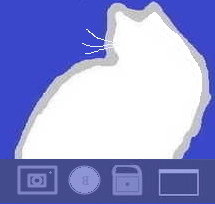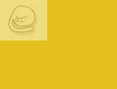Все знают анекдот, про разведчика, который съел секретный документ, чтобы он не попал к врагам.
В обычной жизни обычные люди выбрасывают, сжигают или измельчают документы, которые содержат какую - то важную или уже не нужную им информацию.
В Виндовс тоже можно удалить файлы, поместив их в Корзину.
Однако удаляются ли они окончательно?
Файл, подготовленный к удалению.
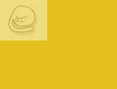
Ответ на этот вопрос можно получить, если попробовать восстановить файлы, удаленные из корзины при помощи любой специальной программы восстановления файлов.
Такие программы могут провести обычное сканирование или глубокое сканирование. И вуаля! перед нашим взором предстают фотографии, "удаленные окончательно" два, три а то и четыре года назад.
Любой файл, даже такой, который не должен быть обнаружен, после удаления из корзины может быть восстановлен. Не за минуту конечно, но минут за тридцать точно.
Что же можно предпринять, чтобы то, что нам уже не нужно или то, что мы не хотели бы, чтобы стало известно другим, было уничтожено навсегда?
Бумагу можно сжечь и пепел можно развеять по ветру.
С файлами же можно поступить тремя способами, и какой из них более приемлем каждый пусть решает сам.
Итак, способ первый - уничтожение файлов в корзине с помощью специальной программы.
Программ таких множество, для примера опишем удаление файлов с помощью популярной программы CCleaner
Открывается программа, выбирается в меню Очистить корзину за несколько проходов. И файлы несколько раз затираются. Затираются потому, что в Виндовс "уничтожить" ничего по факту нельзя, только затереть и поверх делать новые записи, как в средневековых книгах, когда старый текст стирали и сверху писали новый.
Можно ли восстановить файлы, затертые таким способом?
Увы, а иногда к счастью, да, можно.
Способ второй.
Прежде чем файл помещается в корзину и затирается, информация в нем искажается таким образом, чтобы ее нельзя было прочитать. Т.е. если говорить о фото или скриншоте, то перед удалением, мы открываем фото в редакторе и удаляем картинку, чтобы при открытии ее было видно лишь белую или черную поверхность листа. Можно также стереть картинку и что - то поместить вместо нее.
Можно ли восстановить измененный файл?
Возможно, но только с помощью специальной программы.
И, наконец, способ третий, для тех, у кого есть спец. диски, флешки или много места на диске С.
Берется любая программа для создания скрытого диска или раздела диска или папки. Создается "особая папка", закрытая от глаз и зашифрованная. И туда (а не в корзину) помещаются все файлы, которые нужно удалить или спрятать. Этот способ имеет свои недостатки, также, как и зарытие ценных вещей в землю, в лесу или в огороде, но право на существование имеет.
Можно ли найти спрятанные файлы?
Возможно, все зависит от того, как хорошо вы их спрятали и кто их ищет.
Таким образом, удаляя файлы из корзины, мы не можем быть уверены в том, что они удалены навсегда. Но у нас в запасе есть по крайней мере три способа, как исправить это.
На этом все, всем удачи и чтобы не пришлось есть ничего несъедобного.